Guía completa para programar un cronjob en Linux: paso a paso
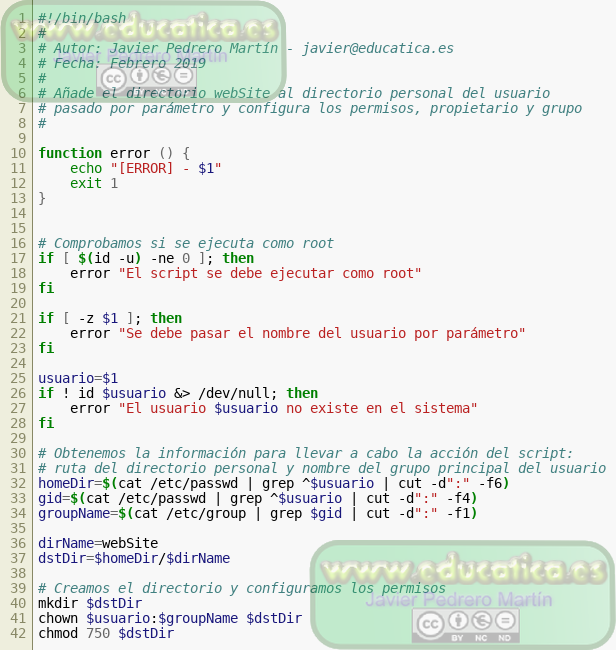
Cuando se trabaja en el mundo de la programación y la administración de sistemas, es común encontrarse con la necesidad de programar tareas automáticas que se ejecuten en un determinado momento o con una determinada frecuencia. En el caso de los sistemas operativos basados en Linux, una de las formas más comunes de lograr esto es mediante el uso de cronjobs.
Aprenderás todo lo que necesitas saber sobre cómo programar un cronjob en Linux. Te guiaremos paso a paso, desde la instalación y configuración del cron hasta la programación de tareas y la solución de problemas comunes. Además, te proporcionaremos ejemplos prácticos para que puedas aplicar estos conocimientos de manera efectiva en tus proyectos.
- Aprende a crear un script de shell para tu tarea en el cronjob
- Abre el terminal y ejecuta el comando "crontab -e" para editar el archivo de cron
- Añade una nueva línea en el archivo de cron con la sintaxis correcta
- Especifica la frecuencia de ejecución de tu cronjob
- Asegúrate de que el archivo de script tenga los permisos adecuados
- Guarda y cierra el archivo de cron
- Verifica que el cronjob esté funcionando correctamente
- Utiliza los registros de cron para solucionar cualquier problema
- Modifica o elimina un cronjob existente si es necesario
- Considera el uso de herramientas adicionales para programar cronjobs más avanzados
Aprende a crear un script de shell para tu tarea en el cronjob
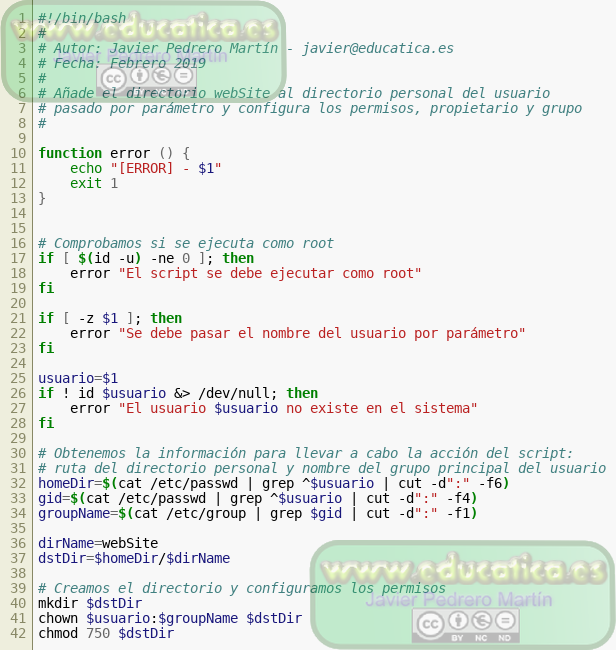
Si estás buscando una forma eficiente de automatizar tareas en tu sistema Linux, el cronjob es la solución perfecta. Con el cronjob, puedes programar la ejecución de scripts de shell en momentos específicos, lo que te permite ahorrar tiempo y esfuerzo en la ejecución manual de tareas recurrentes.
Paso 1: Crear el script de shell
Lo primero que necesitas hacer es crear el script de shell que se ejecutará en tu cronjob. Puedes utilizar cualquier editor de texto para escribir el script. Asegúrate de incluir los comandos y las instrucciones necesarias para realizar la tarea que deseas automatizar.
Paso 2: Establecer los permisos de ejecución
Una vez que hayas escrito el script de shell, debes asegurarte de que tenga los permisos de ejecución necesarios. Puedes hacerlo utilizando el comando chmod y especificando los permisos necesarios. Por ejemplo, puedes usar el comando chmod +x script.sh para darle permisos de ejecución al script.
Paso 3: Agregar el cronjob
Ahora es el momento de agregar el cronjob a tu sistema Linux. Puedes hacerlo utilizando el comando crontab. Ejecuta el comando crontab -e para abrir el archivo de configuración del cronjob.
Una vez que estés en el archivo de configuración, debes agregar una nueva línea que especifique la frecuencia y el comando que se ejecutará. Por ejemplo, si deseas que el script de shell se ejecute todos los días a las 8:00 AM, puedes agregar la siguiente línea:
- 0 8 * * * /ruta/al/script.sh
En esta línea, "0 8 * * *" especifica la frecuencia de ejecución (todos los días a las 8:00 AM) y "/ruta/al/script.sh" es la ruta completa del script de shell que deseas ejecutar.
Paso 4: Guardar y salir
Una vez que hayas agregado la línea del cronjob, guarda el archivo y ciérralo. El cronjob se activará automáticamente según la frecuencia especificada en el archivo de configuración.
Ahora tienes todos los pasos necesarios para programar un cronjob en Linux. Recuerda que el cronjob es una herramienta poderosa que te permite automatizar tareas en tu sistema, así que úsala con precaución y asegúrate de probar tus scripts de shell antes de agregarlos al cronjob.
Abre el terminal y ejecuta el comando "crontab -e" para editar el archivo de cron
Para comenzar a programar un cronjob en Linux, lo primero que debemos hacer es abrir el terminal y ejecutar el comando crontab -e. Este comando nos permitirá editar el archivo de cron, donde se encuentran las tareas programadas.
Añade una nueva línea en el archivo de cron con la sintaxis correcta
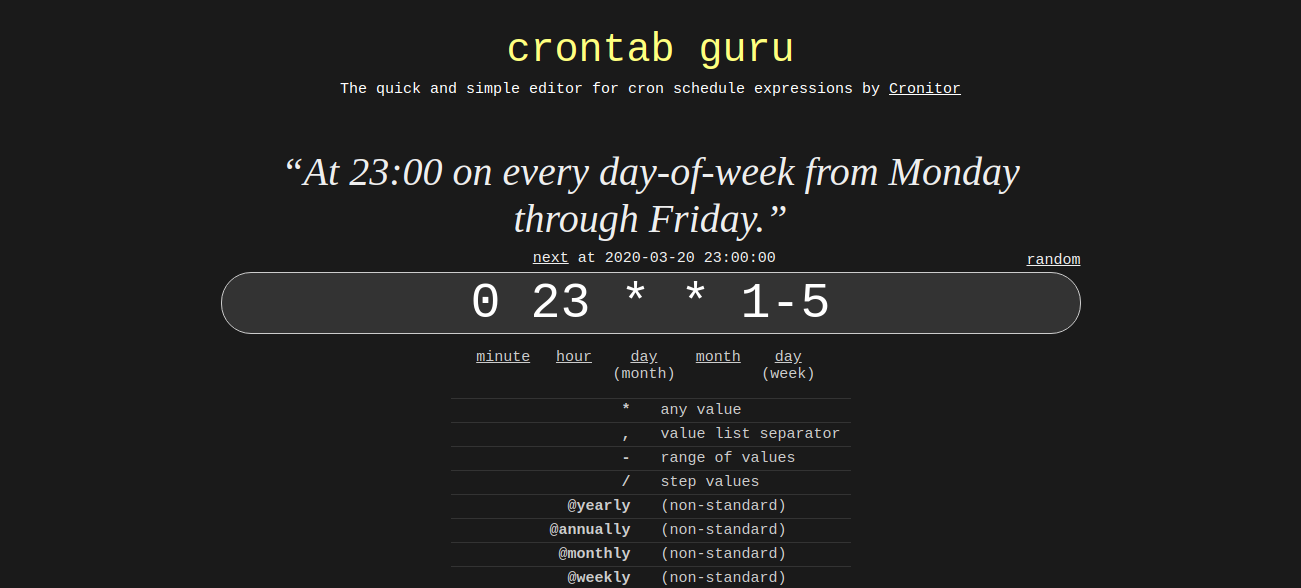
Una de las tareas más comunes que se deben realizar en un servidor Linux es la programación de cronjobs. Estos son scripts o comandos que se ejecutan automáticamente en un momento específico o a intervalos regulares.
Para programar un cronjob en Linux, es necesario editar el archivo de cron. Este archivo es un archivo de texto que contiene las instrucciones para el cron daemon, el servicio responsable de ejecutar los cronjobs.
El archivo de cron se encuentra en la ruta /etc/crontab. Para editarlo, abrimos una terminal y ejecutamos el siguiente comando:
sudo nano /etc/crontabUna vez abierto el archivo de cron, debemos añadir una nueva línea con la sintaxis correcta para programar nuestro cronjob. La sintaxis de una línea en el archivo de cron es la siguiente:
* * * * * usuario comandoLa primera parte de la línea son los campos de tiempo. Cada campo representa un aspecto diferente del tiempo en el que se ejecutará el cronjob. Los campos son:
- Minuto (0-59): el minuto en el que se ejecutará el cronjob.
- Hora (0-23): la hora en la que se ejecutará el cronjob.
- Día del mes (1-31): el día del mes en el que se ejecutará el cronjob.
- Mes (1-12): el mes en el que se ejecutará el cronjob.
- Día de la semana (0-6): el día de la semana en el que se ejecutará el cronjob, donde 0 es domingo y 6 es sábado.
Después de los campos de tiempo, se especifica el usuario que ejecutará el cronjob y el comando que se ejecutará. Por ejemplo, si queremos programar un cronjob para ejecutar un script llamado backup.sh todos los días a las 2:00 AM, la línea en el archivo de cron sería la siguiente:
0 2 * * * usuario /ruta/al/script/backup.shUna vez que hayamos añadido la línea con la sintaxis correcta para nuestro cronjob, guardamos los cambios en el archivo de cron y salimos del editor de texto.
Con esto, hemos programado con éxito un cronjob en Linux. A partir de ahora, el cron daemon ejecutará automáticamente nuestro cronjob según la programación que hayamos establecido.
Especifica la frecuencia de ejecución de tu cronjob

Para programar un cronjob en Linux, lo primero que debes hacer es especificar la frecuencia de ejecución del trabajo programado. Esto se logra utilizando la sintaxis adecuada en el archivo crontab.
El archivo crontab es el archivo de configuración que contiene la lista de tareas programadas que se ejecutarán automáticamente en el sistema operativo Linux. Cada usuario tiene su propio archivo crontab, por lo que es importante asegurarse de editar el archivo correcto.
Paso 1: Abrir el archivo crontab
Para abrir el archivo crontab, abre una terminal y escribe el siguiente comando:
crontab -e
Esto abrirá el archivo crontab en el editor de texto por defecto.
Paso 2: Especificar la frecuencia de ejecución
Una vez abierto el archivo crontab, puedes especificar la frecuencia de ejecución de tu cronjob utilizando la siguiente sintaxis:
* * * * * comando_a_ejecutar
La sintaxis se divide en cinco campos separados por espacios:
- Minuto (0-59): el minuto en el que deseas que se ejecute el trabajo programado.
- Hora (0-23): la hora en la que deseas que se ejecute el trabajo programado.
- Día del mes (1-31): el día del mes en el que deseas que se ejecute el trabajo programado.
- Mes (1-12): el mes en el que deseas que se ejecute el trabajo programado.
- Día de la semana (0-7): el día de la semana en el que deseas que se ejecute el trabajo programado (0 y 7 representan domingo).
Por ejemplo, si deseas que tu cronjob se ejecute todos los días a las 9:30 AM, la sintaxis sería la siguiente:
30 9 * * * comando_a_ejecutar
Recuerda que puedes utilizar asteriscos (*) para indicar todos los valores posibles en un campo. Por ejemplo, si deseas que tu cronjob se ejecute todos los días a cualquier hora, la sintaxis sería la siguiente:
* * * * * comando_a_ejecutar
Una vez que hayas especificado la frecuencia de ejecución de tu cronjob, guarda y cierra el archivo crontab.
Asegúrate de que el archivo de script tenga los permisos adecuados
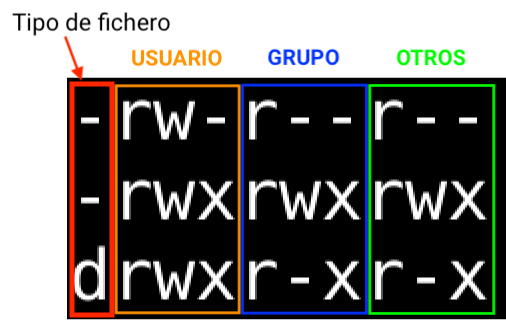
Antes de programar un cronjob en Linux, es importante asegurarse de que el archivo de script tenga los permisos adecuados. Esto es necesario para que el sistema pueda ejecutar el script de manera automática en el momento programado.
Guarda y cierra el archivo de cron
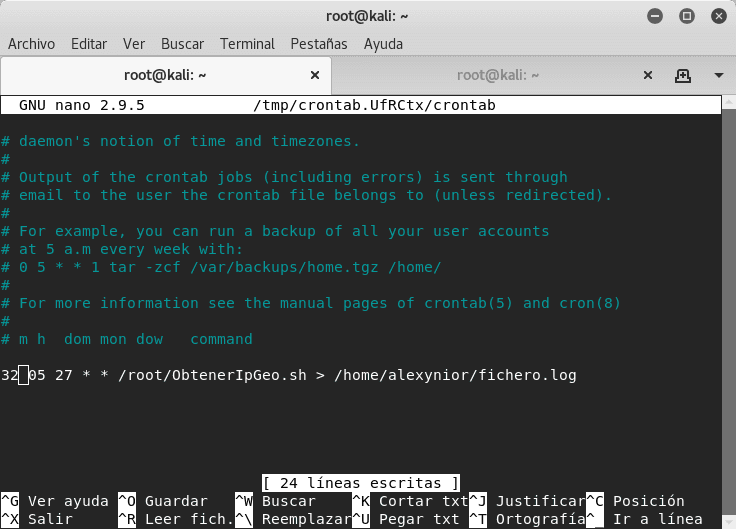
Una vez que hayas terminado de añadir las tareas programadas en el archivo cron, es importante guardar los cambios y cerrar el archivo. Para ello, puedes utilizar el editor de texto que hayas elegido para abrir el archivo de cron.
Si estás utilizando el editor Vim, puedes guardar y salir del archivo cron utilizando los siguientes comandos:
- Pulsa la tecla Esc para asegurarte de que estás en el modo de comandos en Vim.
- Escribe :wq y presiona la tecla Enter. Esto guardará los cambios realizados en el archivo y cerrará Vim.
Si prefieres utilizar el editor Nano, puedes guardar y salir del archivo cron utilizando los siguientes comandos:
- Pulsa las teclas Ctrl + O para guardar los cambios en el archivo. Aparecerá una ventana para confirmar el nombre del archivo, simplemente presiona la tecla Enter para confirmar el nombre.
- Pulsa las teclas Ctrl + X para salir del editor Nano. Si has realizado cambios en el archivo, se te pedirá que confirmes si deseas guardar los cambios antes de salir.
Una vez que hayas guardado y cerrado el archivo de cron, tus tareas programadas estarán activas y se ejecutarán según lo programado. Si necesitas realizar modificaciones en el futuro, simplemente abre el archivo de cron nuevamente y realiza los cambios necesarios.
Verifica que el cronjob esté funcionando correctamente
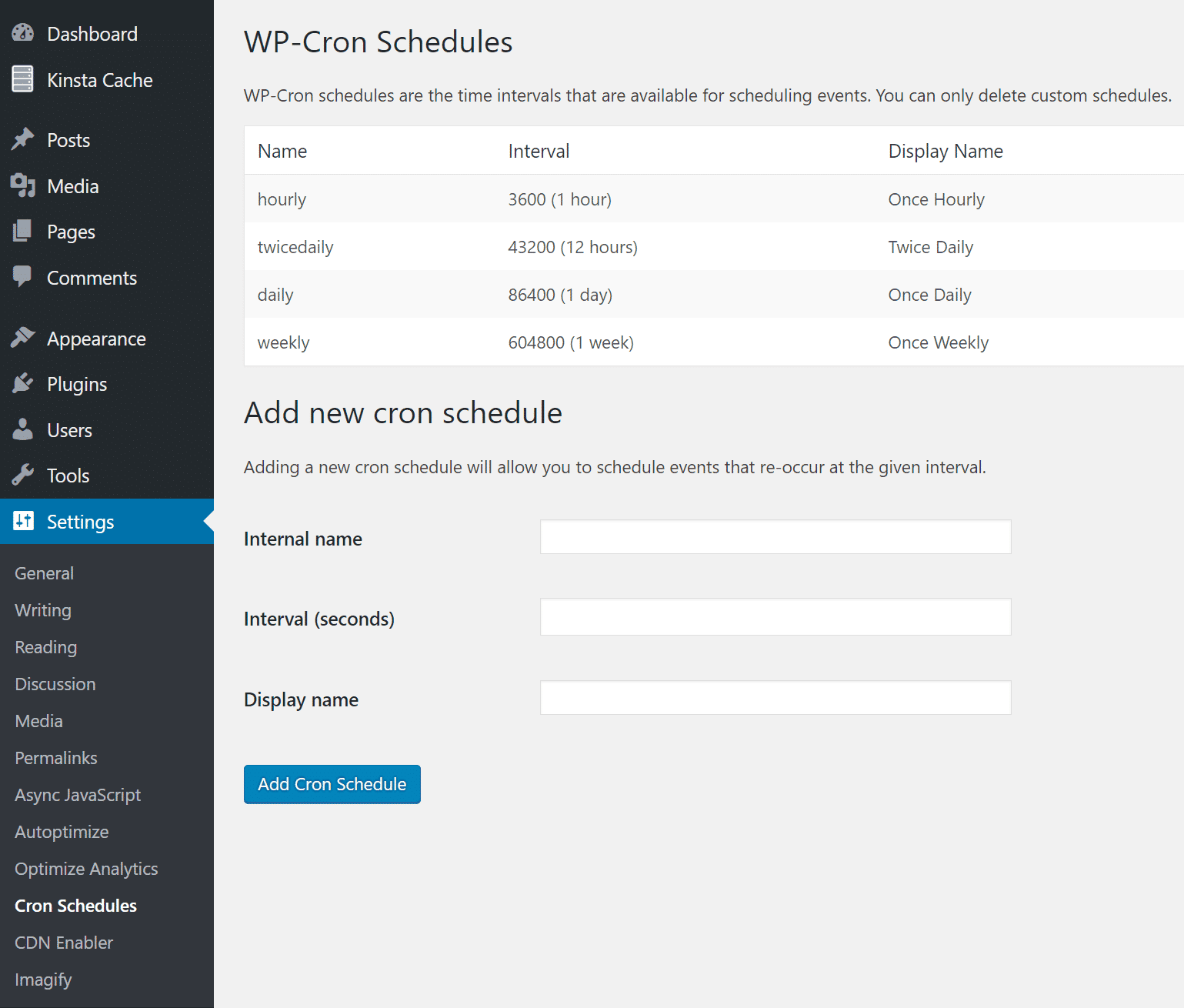
Para asegurarte de que tu cronjob esté funcionando correctamente, sigue estos pasos:
Paso 1: Accede a la terminal
Abre la terminal en tu sistema operativo Linux.
Paso 2: Verifica que el servicio cron esté activo
Para comprobar que el servicio cron esté activo, ejecuta el siguiente comando:
service cron status
Paso 3: Revisa el archivo de registro de cron
El archivo de registro de cron te mostrará cualquier error o problema que pueda haber ocurrido con tus cronjobs. Puedes acceder a este archivo utilizando el siguiente comando:
tail /var/log/cron
Paso 4: Verifica la configuración de tu cronjob
Revisa el archivo de configuración de cron para asegurarte de que la sintaxis de tu cronjob sea correcta. El archivo de configuración se encuentra en la siguiente ubicación:
/etc/crontab
Paso 5: Verifica los permisos de ejecución
Asegúrate de que el archivo o script que estás programando como cronjob tenga los permisos de ejecución adecuados. Puedes cambiar los permisos utilizando el comando:
chmod +x nombre_del_archivo
Paso 6: Reinicia el servicio cron
Si has realizado cambios en la configuración de cron o en tus cronjobs, reinicia el servicio cron para que los cambios surtan efecto. Ejecuta el siguiente comando:
service cron restart
Siguiendo estos pasos, podrás verificar si tu cronjob está funcionando sin problemas y corregir cualquier error que puedas encontrar.
Utiliza los registros de cron para solucionar cualquier problema
Los registros de cron son una herramienta muy útil para solucionar problemas al programar un cronjob en Linux. Estos registros te permiten rastrear y depurar cualquier error o fallo que pueda ocurrir durante la ejecución de tu cronjob.
Para acceder a los registros de cron, primero debes abrir una terminal en tu sistema Linux. Luego, ejecuta el comando siguiente para abrir el archivo de registros:
sudo nano /var/log/syslog
Una vez que el archivo se haya abierto en el editor de texto, puedes navegar por él utilizando las teclas de dirección. Busca la línea que contiene la información relacionada con tu cronjob. Por lo general, verás algo como esto:
Feb 27 12:00:00 ubuntu CRON[12345]: (usuario) CMD (/ruta/al/script.sh)
Esta línea te muestra la fecha y hora en que se ejecutó el cronjob, el nombre de usuario y la ruta del script que se ejecutó. Si hay algún error o fallo en la ejecución, verás un mensaje de error adicional en la línea.
Si deseas filtrar los registros de cron para ver solo los relacionados con tu cronjob, puedes utilizar el siguiente comando:
grep "CMD (/ruta/al/script.sh)" /var/log/syslog
Este comando buscará todas las líneas que contengan la ruta de tu script y las mostrará en la terminal.
Si el archivo de registros es muy extenso, puedes utilizar el comando tail para ver solo las últimas líneas del archivo:
sudo tail /var/log/syslog
Esto te mostrará las últimas 10 líneas del archivo de registros. Si deseas ver más líneas, puedes agregar el parámetro -n seguido del número de líneas que deseas ver:
sudo tail -n 20 /var/log/syslog
Recuerda que los registros de cron son una herramienta invaluable para solucionar problemas al programar un cronjob en Linux. Utilízalos siempre que necesites depurar o rastrear cualquier error en la ejecución de tus tareas cron.
Modifica o elimina un cronjob existente si es necesario
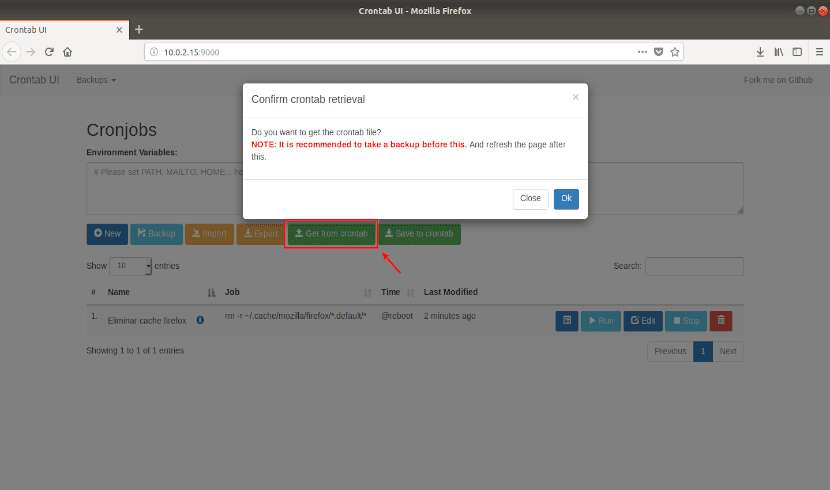
Si necesitas hacer cambios en un cronjob existente, puedes modificarlo o eliminarlo por completo.
Modifica un cronjob existente
Para modificar un cronjob existente, debes seguir estos pasos:
- Abre una terminal en tu sistema Linux.
- Ejecuta el comando crontab -e para abrir el archivo de configuración de cronjobs.
- Busca la línea que corresponde al cronjob que deseas modificar.
- Edita la línea según tus necesidades. Puedes cambiar la frecuencia, el comando o cualquier otro parámetro.
- Guarda los cambios y cierra el archivo.
Una vez que hayas realizado los cambios, el cronjob se actualizará automáticamente y se ejecutará según la nueva configuración.
Elimina un cronjob existente
Si deseas eliminar por completo un cronjob existente, puedes seguir estos pasos:
- Abre una terminal en tu sistema Linux.
- Ejecuta el comando crontab -e para abrir el archivo de configuración de cronjobs.
- Busca la línea que corresponde al cronjob que deseas eliminar.
- Borra completamente la línea.
- Guarda los cambios y cierra el archivo.
Una vez que hayas eliminado la línea del cronjob, este dejará de ejecutarse en el sistema.
Considera el uso de herramientas adicionales para programar cronjobs más avanzados
Al programar un cronjob en Linux, es posible que necesites realizar tareas más avanzadas que simplemente ejecutar un comando en un horario determinado. Afortunadamente, existen varias herramientas adicionales que puedes utilizar para facilitar esta tarea.
1. Cronie
Cronie es una implementación de cron para Linux que ofrece características adicionales en comparación con la versión estándar de cron. Por ejemplo, con Cronie puedes programar tareas más precisas utilizando expresiones cron más avanzadas.
2. Anacron
Anacron es una herramienta que te permite programar tareas que se ejecutan a intervalos predeterminados, incluso si el sistema no está encendido en el momento programado. Esto es especialmente útil para tareas que deben ejecutarse periódicamente, como actualizaciones de software o copias de seguridad.
3. Crontab
Crontab es una utilidad de línea de comandos que te permite administrar las tareas programadas en cron. Con Crontab, puedes editar y visualizar fácilmente tus tareas cron, así como administrar múltiples cronjobs.
4. Webmin
Webmin es una interfaz basada en web que te permite administrar de manera fácil y visual las tareas programadas en cron. Con Webmin, puedes configurar nuevos cronjobs, editar los existentes y ver el registro de ejecución de las tareas programadas.
5. Crontab Generator
Si no te sientes cómodo escribiendo expresiones cron manualmente, puedes utilizar una herramienta en línea como Crontab Generator. Esta herramienta te permite generar expresiones cron visualmente, seleccionando los minutos, horas, días, semanas y meses deseados.
Si necesitas programar cronjobs más avanzados, considera utilizar herramientas adicionales como Cronie, Anacron, Crontab, Webmin o Crontab Generator. Estas herramientas te ayudarán a simplificar la programación y gestión de tus tareas cron en Linux.
Preguntas frecuentes
¿Qué es un cronjob?
Un cronjob es una tarea programada que se ejecuta automáticamente en un sistema operativo Linux en un momento específico o en intervalos regulares.
¿Cómo puedo programar un cronjob en Linux?
Para programar un cronjob en Linux, debes editar el archivo crontab utilizando el comando "crontab -e" y añadir la línea con el comando o script que deseas ejecutar y la frecuencia de ejecución.
Si quieres conocer otros artículos parecidos a Guía completa para programar un cronjob en Linux: paso a paso puedes visitar la categoría Desarrollo y Programación.
